win7系统电脑插耳机没有声音的解决方法:
1、点击开始菜单,点击“打开控制面板”;
2、在弹出的对话框里点击“硬件和声音”按钮;
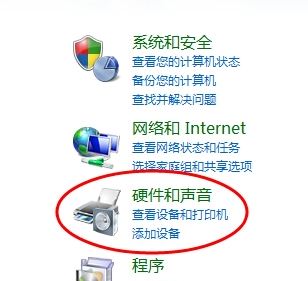
3、选择“Realtek高清晰音频管理器”,如图:
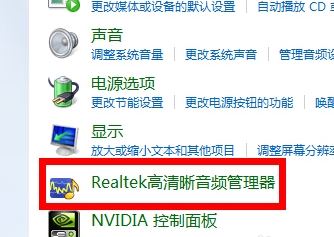
4、点击右下角的“插孔设置”按钮(扳手图标);

5、点击“AC97前面板”,重新装载音频装置,完成后我们点击确定,就发现我们前置耳机有声音了!
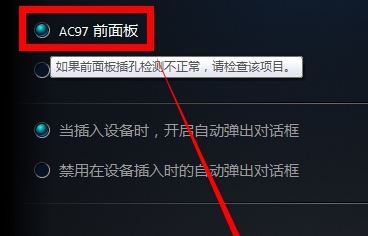
还有另外一种音频管理器的截图以及设置方法如下:
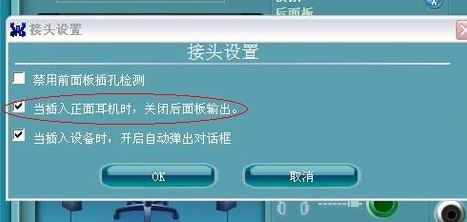
点击打开【扳手】按钮之后,将【关闭或面板输出】点击确定保存设置即可!
以上便是winwin7给大家分享介绍的win7系统电脑插耳机没有声音的解决方法。通过上述方法设置完成后还是没声音的话那么可以尝试连接到后面, 查看是否有声音,如果有声音的话那么就是面面板插孔没有正确设置,可以参考一下下面这张图:


以上便是winwin7小编给大家分享介绍的win7系统电脑插耳机没有声音的解决方法!